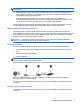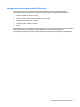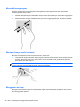User Guide - Windows 8
CATATAN: Sebaiknya sambungkan dulu tablet nirkabel baru Anda ke router dengan menggunakan
kabel jaringan yang diberikan bersama router. Bila tablet berhasil tersambung ke Internet, lepas
kabel, lalu akses Internet melalui jaringan nirkabel.
Memproteksi WLAN
Jika Anda hendak menyiapkan WLAN atau mengakses WLAN yang ada, aktifkan selalu fitur
keamanan untuk melindungi jaringan dari akses tidak sah. WLAN di area publik (hotspot) seperti
kedai kopi dan bandara tidak dapat memberikan jaminan keamanan apapun. Jika Anda
mengkhawatirkan keamanan tablet di lokasi hotspot, batasi aktivitas jaringan hanya pada email yang
tidak bersifat rahasia dan penjelajahan Internet yang bersifat dasar.
Sinyal radio nirkabel menempuh jarak di luar jaringan, sehingga perangkat WLAN lain dapat mencuri
sinyal-sinyal yang tidak terproteksi. Lakukan tindakan pencegahan berikut pada WLAN Anda:
●
Gunakan firewall.
Firewall memeriksa data dan permintaan data yang dikirim ke jaringan, dan membuang setiap
data maupun permintaan data yang mencurigakan. Firewall tersedia dalam bentuk perangkat
keras dan perangkat lunak. Sejumlah jaringan menggunakan kombinasi bentuk keduanya.
●
Gunakan enkripsi nirkabel.
Enkripsi nirkabel menggunakan pengaturan keamanan untuk mengenkripsi dan mendekripsi
data yang dikirim melalui jaringan. Untuk informasi lebih lanjut, akses HP Support Assistant.
Untuk mengakses HP Support Assistant, di layar Start (Mulai), sentuh aplikasi HP Support
Assistant.
Menghubungkan WLAN
Untuk menyambung ke WLAN, ikuti langkah-langkah berikut:
1. Pastikan perangkat WLAN telah aktif.
2. Di layar Start (Mulai), geser jari dari tepi kanan layar sentuh untuk menampilkan charm, sentuh
Settings (Pengaturan), lalu sentuh ikon jaringan.
– atau –
Di desktop Windows, sentuh ikon status jaringan dalam bidang pemberitahuan di ujung kanan
baris tugas.
3. Pastikan mode pesawat terbang telah dinonaktifkan, lalu sentuh WLAN untuk memilihnya.
Jika WLAN yang tersedia merupakan jenis yang diproteksi, Anda akan diminta untuk
memasukkan kode keamanan. Masukkan kode, lalu sentuh OK untuk menyelesaikan
penyambungan.
CATATAN: Jika tidak ada WLAN yang ditampilkan, Anda mungkin berada di luar jangkauan
router atau titik akses nirkabel.
CATATAN: Jika Anda tidak melihat WLAN yang ingin disambungkan, di layar Start (Mulai),
geser jari dari tepi kanan layar sentuh untuk menampilkan charm, sentuh Search (Cari), sentuh
bagian dalam kotak Search (Cari), ketik network, lalu pilih Network and Sharing Center
(Jaringan dan Pusat Berbagi), atau di desktop Windows, sentuh dan tahan ikon status jaringan,
lalu sentuh Open Network and Sharing Center (Buka Jaringan dan Pusat Berbagi). Sentuh
Set up a new connection or network (Konfigurasikan sambungan atau jaringan baru). Daftar
pilihan akan ditampilkan agar Anda dapat menelusuri dan menyambung secara manual ke salah
satu jaringan, atau membuat sambungan jaringan baru.
4. Sentuh Connect (Sambungkan).
14 Bab 3 Menyambung ke jaringan